Le traduzioni sono generate tramite traduzione automatica. In caso di conflitto tra il contenuto di una traduzione e la versione originale in Inglese, quest'ultima prevarrà.
Creare un'AMI supportata da un archivio dell'istanza
L'AMI specificata quando avvii l'istanza determina il tipo di volume dispositivo root.
Per creare un'AMI Linux supportata da instance store, inizia da un'istanza che hai avviato da un'AMI Linux supportata da instance store esistente. Dopo avere personalizzato l'istanza in base alle tue esigenze, è necessario creare un bundle del volume e registrare una nuova AMI, che puoi utilizzare per avviare nuove istanze con queste personalizzazioni.
Non puoi creare un AMI Windows supportato da Instance-Store perché Windows AMIs non supporta l'instance store per il dispositivo root.
Importante
Solo i seguenti tipi di istanza supportano un volume dell'archivio dell'istanza come volume root e richiedono un'AMI supportata dall'archivio dell'istanza: C1, C3, D2, I2, M1, M2, M3, R3 e X1.
Il processo di creazione di AMI è diverso per Amazon EBS AMIs. Per ulteriori informazioni, consulta Creare un'AMI supportata da Amazon EBS.
Indice
Panoramica della creazione delle AMI
Il diagramma seguente riepiloga le operazioni necessarie per la creazione di un'AMI a partire da un'istanza supportata da instance store.
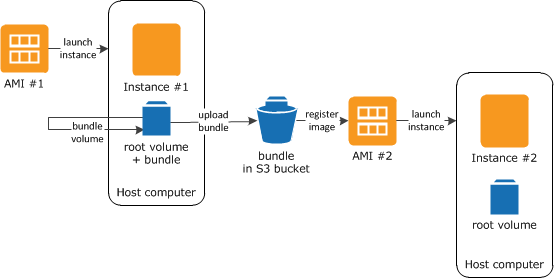
Innanzitutto, avvia un'istanza da un'AMI che sia simile all'AMI che desideri creare. Puoi connetterti alla tua istanza e personalizzarla. Una volta che è configurata come desideri puoi creare un bundle dell'istanza. Per il completamento di questo processo sono richiesti vari minuti. Al termine del processo avrai un bundle, composto da un manifest delle immagini (image.manifest.xml) e da file (image.part.xx) contenenti un modello per il volume root. Successivamente, carica il bundle nel bucket Amazon S3 e registra l'AMI.
Nota
Per caricare oggetti su un bucket S3 per l'AMI Linux supportata dall'archivio dell'istanzaACLs , è necessario che sia abilitata per il bucket. In caso contrario, Amazon non EC2 sarà in grado di impostare ACLs gli oggetti da caricare. Se il bucket di destinazione utilizza l'impostazione imposta dal proprietario del bucket per S3 Object Ownership, questa impostazione non funzionerà perché sono disabilitati. ACLs Per ulteriori informazioni, consulta Controllo della proprietà degli oggetti e ACLs disabilitazione del bucket.
Quando avvii un'istanza con la nuova AMI, viene creato il volume root dell'istanza usando il bundle che hai caricato in Amazon S3. Finché non lo elimini, lo spazio di archiviazione utilizzato dal bundle in Amazon S3 comporta dei costi che vengono addebitati sul tuo account. Per ulteriori informazioni, consulta Annullare la registrazione di un'AMI Amazon EC2 .
Se aggiungi dei volumi instance store all'istanza, oltre al volume dispositivo root, la mappatura dei dispositivi a blocchi per la nuova AMI conterrà informazioni su tali volumi e le mappature dei dispositivi a blocchi per le istanze che avvii dalla nuova AMI conterranno automaticamente le informazioni relative a tali volumi. Per ulteriori informazioni, consulta Blocca le mappature dei dispositivi per i volumi sulle istanze Amazon EC2 .
Prerequisiti
Prima di poter creare un AMI, devi completare le attività seguenti:
-
Installazione degli strumenti AMI. Per ulteriori informazioni, consulta Configura gli strumenti Amazon EC2 AMI.
-
Installa il. AWS CLI Per ulteriori informazioni, consulta Nozioni di base di AWS CLI.
-
Assicurati di avere un bucket S3 per il pacchetto e che il bucket sia abilitato. ACLs Per ulteriori informazioni sulla configurazione, consulta Configurazione ACLs. ACLs
-
Per creare un bucket S3 utilizzando AWS Management Console, apri la console Amazon S3 all'https://console.aws.amazon.com/s3/
indirizzo e scegli Create Bucket. -
Per creare un bucket S3 con AWS CLI, puoi usare il comando mb. Se la versione installata degli strumenti AMI è la 1.5.18 o successiva, per creare il bucket S3 puoi anche usare il comando
ec2-upload-bundle. Per ulteriori informazioni, consulta ec2-upload-bundle.
-
-
Assicurati che i file del tuo bundle non siano crittografati nel bucket S3. Se hai bisogno della crittografia per la tua AMI, puoi invece utilizzare un'AMI supportata da EBS. Per ulteriori informazioni, consulta Usa la crittografia con supporto EBS AMIs.
-
Assicurati di avere l'ID del tuo AWS account. Per ulteriori informazioni, consulta Visualizza Account AWS gli identificatori nella Guida di riferimento per la gestione degli AWS account.
-
Assicurati di disporre delle credenziali per utilizzare la AWS CLI. Per ulteriori informazioni, consulta la sezione Autenticazione e credenziali di accesso AWS CLI nella Guida per l'AWS Command Line Interface utente.
-
Verifica della disponibilità di un certificato X.509 e della chiave privata corrispondente.
-
Per creare un certificato X.509, consultare Gestione dei certificati di firma. Il certificato X.509 e la chiave privata vengono utilizzati per codificare e decodificare l'AMI.
-
[Cina (Pechino)] Utilizza il certificato
$EC2_AMITOOL_HOME/etc/ec2/amitools/cert-ec2-cn-north-1.pem. -
[AWS GovCloud (US-West)] Usa il
$EC2_AMITOOL_HOME/etc/ec2/amitools/cert-ec2-gov.pemcertificato.
-
-
Connessione all'istanza e relativa personalizzazione. Ad esempio, è possibile installare software e applicazioni, copiare i dati, eliminare i file temporanei e modificare la configurazione Linux.
Creare un'AMI da un'istanza Amazon Linux
Le procedure seguenti descrivono come creare un'AMI a partire da un'istanza supportata dall'archivio dell'istanza che esegue Amazon Linux 1. Potrebbero non funzionare per le istanze in esecuzione su altre distribuzioni Linux.
Per prepararsi a utilizzare gli strumenti AMI (solo istanze HVM)
-
Per essere avviati correttamente, gli strumenti AMI necessitano di GRUB Legacy. Utilizzare il comando seguente per installare GRUB:
[ec2-user ~]$sudo yum install -y grub -
Installare i pacchetti di gestione delle partizioni usando il seguente comando:
[ec2-user ~]$sudo yum install -y gdisk kpartx parted
Per creare un'AMI da un'istanza Amazon Linux supportata da instance store
Questa procedura presuppone che i prerequisiti indicati in Prerequisiti siano stati soddisfatti.
Nei seguenti comandi, sostituisci ciascuno user input placeholder con le tue informazioni.
-
Caricare le credenziali nell'istanza. Utilizziamo queste credenziali per garantire che solo tu e Amazon EC2 possiate accedere alla tua AMI.
-
Creare una directory temporanea sull'istanza per le credenziali, come segue:
[ec2-user ~]$mkdir /tmp/certIn questo modo è possibile escludere le proprie credenziali dall'immagine creata.
-
Copiare il certificato X.509 e la chiave privata corrispondente dal proprio computer nella directory
/tmp/certsull'istanza utilizzando uno strumento di copia protetta come scp. L'opzione-inel comando scp seguente è la chiave privata da utilizzare per connettersi all'istanza con SSH, non la chiave privata X.509. Ad esempio:my-private-key.pemyou@your_computer:~ $scp -imy-private-key.pem/path/to/pk-HKZYKTAIG2ECMXYIBH3HXV4ZBEXAMPLE.pem/path/to/cert-HKZYKTAIG2ECMXYIBH3HXV4ZBEXAMPLE.pemec2-user@ec2-203-0-113-25.compute-1.amazonaws.com:/tmp/cert/pk-HKZYKTAIG2ECMXYIBH3HXV4ZBEXAMPLE.pem 100% 717 0.7KB/s 00:00 cert-HKZYKTAIG2ECMXYIBH3HXV4ZBEXAMPLE.pem 100% 685 0.7KB/s 00:00
In alternativa, poiché questi sono file di testo normale, è possibile aprire il certificato e la chiave in un editor di testo e copiarne il contenuto in nuovi file in
/tmp/cert. -
-
Preparare il bundle da caricare in Amazon S3 eseguendo il comando ec2-bundle-vol dall'istanza. Accertarsi di specificare l'opzione
-eper escludere la directory in cui sono archiviate le proprie credenziali. Per impostazione predefinita, il processo di creazione di bundle esclude i file che possono contenere informazioni sensibili. Tali file includono*.sw,*.swo,*.swp,*.pem,*.priv,*id_rsa*,*id_dsa**.gpg,*.jks,*/.ssh/authorized_keyse*/.bash_history. Per includere tutti questi file, utilizzare l'opzione--no-filter. Per includere alcuni di questi file, utilizzare l'opzione--include.Importante
Per impostazione predefinita, il processo di raggruppamento dell'AMI crea una raccolta codificata di file nella directory
/tmpche rappresenta il volume root. Se non è disponibile sufficiente spazio libero sul disco in/tmpper archiviare il bundle, occorre specificare una posizione diversa per il bundle da archiviare con l'opzione-d. Alcune istanze dispongono di storage temporaneo montato su/path/to/bundle/storage/mnto/media/ephemeral0che è possibile utilizzare; in alternativa, è anche possibile creare, collegare e montare un nuovo volume Amazon EBS per l'archiviazione del bundle. Per ulteriori informazioni, consulta Creare un volume di Amazon EBS nella Guida per l'utente di Amazon EBS.-
Il ec2-bundle-vol comando deve essere eseguito come root. Per la maggior parte dei comandi, è possibile utilizzare sudo per ottenere autorizzazioni elevate, ma in questo caso occorre eseguire sudo -E su per mantenere le variabili di ambiente.
[ec2-user ~]$sudo -E suSi noti che il prompt bash ora identifica l'utente come utente root e il simbolo del dollaro è stato sostituito da un tag hash, a segnalare che ci si trova in una shell root:
[root ec2-user]#
-
Per creare il bundle dell'AMI, eseguire il comando ec2-bundle-vol come segue:
[root ec2-user]#ec2-bundle-vol -k /tmp/cert/pk-HKZYKTAIG2ECMXYIBH3HXV4ZBEXAMPLE.pem-c /tmp/cert/cert-HKZYKTAIG2ECMXYIBH3HXV4ZBEXAMPLE.pem-u123456789012-r x86_64 -e /tmp/cert --partitiongptNota
Per le regioni Cina (Pechino) e AWS GovCloud (Stati Uniti occidentali), utilizza il
--ec2certparametro e specifica i certificati in base ai prerequisiti.Possono essere necessari alcuni minuti per creare l'immagine. Al termine di questo comando, la directory
/tmp(o quella non predefinita) contiene il pacchetto (image.manifest.xmloltre a più file).image.part.xx -
Uscire dalla shell root.
[root ec2-user]#exit
-
-
(Facoltativo) Per aggiungere altri volumi instance store, modificare le mappature dei dispositivi a blocchi nel file
image.manifest.xmldell'AMI. Per ulteriori informazioni, consulta Blocca le mappature dei dispositivi per i volumi sulle istanze Amazon EC2 .-
Creare un backup del file
image.manifest.xml.[ec2-user ~]$sudo cp /tmp/image.manifest.xml /tmp/image.manifest.xml.bak -
Riformattare il file
image.manifest.xmlper renderne più semplice la lettura e la modifica.[ec2-user ~]$sudo xmllint --format /tmp/image.manifest.xml.bak > /tmp/image.manifest.xml -
Modificare le mappature dei dispositivi a blocchi in
image.manifest.xmlcon un editor di testo. Il seguente esempio mostra una nuova voce del volume instance storeephemeral1.Nota
Per un elenco dei file esclusi, consulta ec2-bundle-vol.
<block_device_mapping> <mapping> <virtual>ami</virtual> <device>sda</device> </mapping> <mapping> <virtual>ephemeral0</virtual> <device>sdb</device> </mapping><mapping> <virtual>ephemeral1</virtual> <device>sdc</device> </mapping><mapping> <virtual>root</virtual> <device>/dev/sda1</device> </mapping> </block_device_mapping> -
Salvare il file
image.manifest.xmle uscire dall'editor di testo.
-
-
Per caricare il bundle su Amazon S3, eseguire il comando ec2-upload-bundle come segue.
[ec2-user ~]$ec2-upload-bundle -bamzn-s3-demo-bucket/bundle_folder/bundle_name-m /tmp/image.manifest.xml -ayour_access_key_id-syour_secret_access_keyImportante
Per registrare l'AMI in una regione diversa da US East (N. Virginia), occorre specificare sia la regione di destinazione con l'opzione
--regionche un percorso del bucket esistente nella regione di destinazione oppure un percorso univoco del bucket che è possibile creare nella regione di destinazione. -
(Facoltativo) Una volta caricato il bundle su Amazon S3, è possibile rimuoverlo dalla directory
/tmpsull'istanza utilizzando il seguente comando rm:[ec2-user ~]$sudo rm /tmp/image.manifest.xml /tmp/image.part.* /tmp/imageImportante
Se si è specificato un percorso con l'opzione
-din Passo 2, utilizzare quel percorso invece di/path/to/bundle/storage/tmp. -
Per registrare l'AMI, eseguire il comando register-image come segue.
[ec2-user ~]$aws ec2 register-image --image-locationamzn-s3-demo-bucket/bundle_folder/bundle_name/image.manifest.xml --nameAMI_name--virtualization-typehvmImportante
Se precedentemente si è specificata una regione per il comando ec2-upload-bundle, specificarla nuovamente per questo comando.